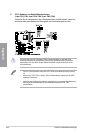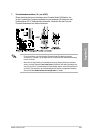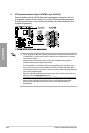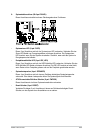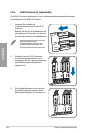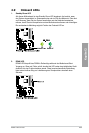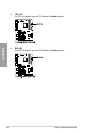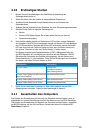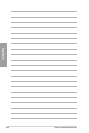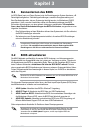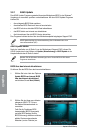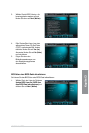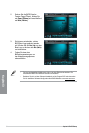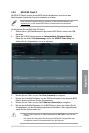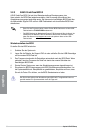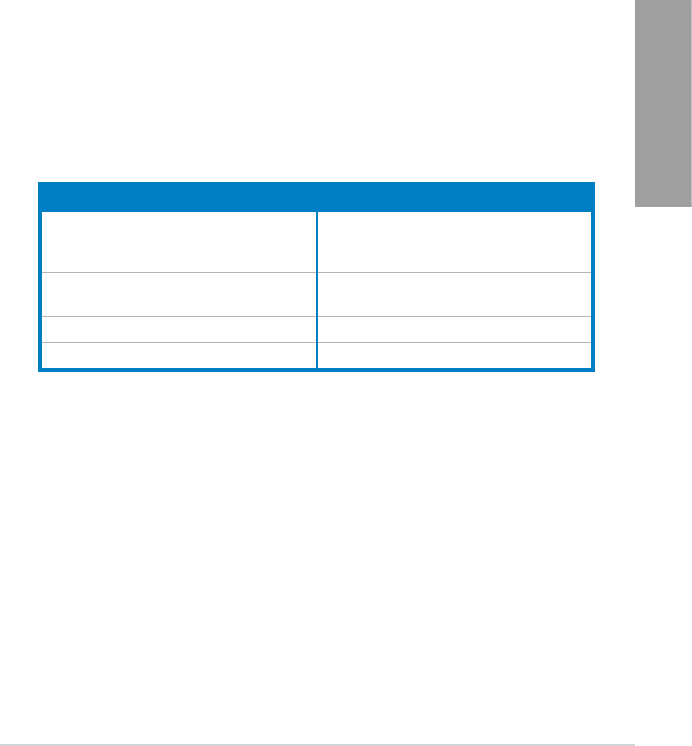
ASUS F1A75-V PRO
2-37
Kapitel 2
2.10 Erstmaliges Starten
1. Bringen Sie nach Vervollständigen aller Anschlüsse die Abdeckung des
Systemgehäuses wieder an.
2. Stellen Sie sicher, dass alle Schalter im ausgeschalteten Zustand sind.
3. Verbinden Sie das Netzkabel mit dem Netzanschluss an der Rückseite des
Systemgehäuses.
4. Verbinden Sie das Netzkabel mit einer Steckdose, die einen Überspannungsschutz besitzt.
5. Schalten Sie die Geräte in folgender Reihenfolge ein:
a. Monitor
b. Externe SCSI-Geräte (fangen Sie mit dem letzten Gerät in der Kette an)
c. Systemstromversorgung
6. Nach dem Einschalten leuchtet die Systemstrom-LED auf dem vorderen Bedienfeld
des Computers. Bei ATX-Stromversorgungen leuchtet die System-LED nach Betätigen
des ATX-Stromschalters. Nachdem die System-LED aueuchtet, leuchtet die Monitor-
LED oder ändert sich die Farbe von Orange zu Grün, wenn Ihr Monitor konform mit
den “grünen” Standards ist oder eine “Strom-Standby”-Funktion besitzt.
Das System durchläuft jetzt Einschaltselbsttests (POST). Während des Tests gibt
das BIOS Signaltöne ab, oder Meldungen erscheinen auf dem Bildschirm. Wird 30
Sekunden nach Einschalten des Systems nichts angezeigt, hat das System einen
Einschaltselbsttest u.U. nicht bestanden. Prüfen Sie die Einstellungen und Anschlüsse
der Jumper, oder bitten Sie Ihren Händler um Hilfe.
7. Halten Sie kurz nach dem Einschalten die Taste <Entf> gedrückt, um das BIOS-
Setupprogramm aufzurufen. Folgen Sie den Anweisungen in Kapitel 3.
2.11 Ausschalten des Computers
Das Drücken des Stromschalters für kürzer als vier Sekunden stellt das System, wenn es
eingeschaltet ist, auf den Schlaf-Modus oder Soft-Aus-Modus je nach der BIOS-Einstellung.
Das Drücken des Stromschalters für länger als vier Sekunden stellt das System, ungeachtet
der BIOS-Einstellung, auf den Soft-Aus-Modus. Details dazu nden Sie im Abschnitt
3.7
Power-Menü
in Kapitel 3.
BIOS-Signalton Beschreibung
Ein kurzer Piepton VGA gefunden
Quick Boot ist deaktiviert
Keine Tastatur gefunden
Ein langer Piepton gefolgt von zwei kurzen und
einer Pause (wiederholt)
Kein Arbeitsspeicher erkannt
Ein langer Piepton gefolgt von drei kurzen Keine Grakkarte erkannt
Ein langer Piepton gefolgt von vier kurzen Hardware-Komponentenfehler